您好,登錄后才能下訂單哦!
您好,登錄后才能下訂單哦!
這篇文章主要為大家展示了“如何在Windows上安裝Docker”,內容簡而易懂,條理清晰,希望能夠幫助大家解決疑惑,下面讓小編帶領大家一起研究并學習一下“如何在Windows上安裝Docker”這篇文章吧。
背景
Windows的Docker桌面是Microsoft Windows的Docker的社區版本。您可以從Docker Hub下載適用于Windows的Docker桌面。該頁面包含有關在Windows 10 Pro,Enterprise和Education上安裝Docker Desktop的信息。如果要查找有關在Windows 10 Home上安裝Docker桌面的信息.
下載地址:
https://hub.docker.com/editions/community/docker-ce-desktop-windows/
系統要求
Windows 10 64位:專業版,企業版或教育版(內部版本17134或更高版本)。
必須啟用Hyper-V和Containers Windows功能。
要在Windows 10上成功運行Client Hyper-V,需要滿足以下硬件先決條件:
具有二級地址轉換(SLAT)的64位處理器
4GB系統內存
必須在BIOS設置中啟用BIOS級硬件虛擬化支持。
安裝
在Windows上安裝Docker桌面
1.雙擊Docker Desktop Installer.exe運行安裝程序。
如果尚未下載安裝程序(Docker Desktop Installer.exe),則可以從 Docker Hub進行下載。它通常會下載到您的Downloads文件夾中,或者您可以從Web瀏覽器底部的“最近下載”欄中運行它。
2.出現提示時,請確保在“配置”頁面上選擇了“啟用Hyper-V Windows功能”選項。
3.按照安裝向導上的說明授權安裝程序并繼續進行安裝。
4.安裝成功后,單擊“關閉”以完成安裝過程。
5.如果您的管理員帳戶與用戶帳戶不同,則必須將該用戶添加到docker-users組。 以管理員身份運行 計算機管理,然后導航到 本地用戶和組>組 > docker-users。右鍵單擊以將該用戶添加到該組。注銷并重新登錄,以使更改生效。
啟動
Docker Desktop在安裝后不會自動啟動。要啟動Docker Desktop,請搜索Docker,然后在搜索結果中選擇Docker Desktop。
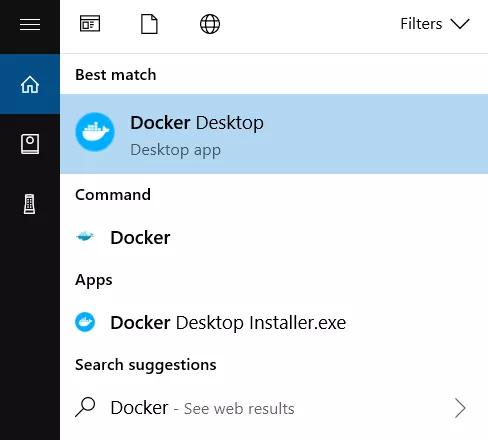
當狀態欄中的鯨魚圖標保持穩定時,Docker桌面將運行,并且可以從任何終端窗口訪問。
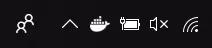
如果“鯨魚”圖標隱藏在“通知”區域中,請單擊任務欄上的向上箭頭以顯示它。
初始化完成后,Docker Desktop將啟動入門教程。本教程包括一個簡單的練習,以構建示例Docker映像,將其作為容器運行,將映像推送并保存到Docker Hub。
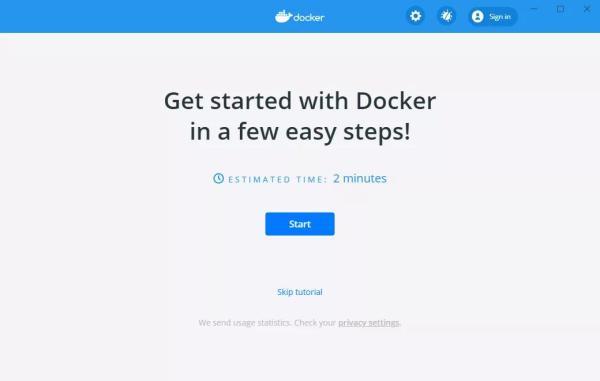
恭喜你!您現在可以在Windows上成功運行Docker Desktop。
如果您想重新運行本教程,請轉到Docker Desktop菜單,然后選擇Learn。
自動更新
從Docker Desktop 3.0.0開始,對Docker Desktop的更新將作為以前版本的增量更新自動提供。當有可用更新時,Docker Desktop會自動將其下載到您的計算機上并顯示一個圖標,指示有較新版本的可用性。現在您需要做的就是單擊“更新”,然后從Docker菜單重新啟動。這將安裝最新的更新并重新啟動Docker Desktop,以使更改生效。
卸載
要從Windows機器上卸載Docker Desktop,請執行以下操作:
從Windows開始菜單中,選擇設置>應用程序>應用程序及功能。
從“應用程序和功能”列表中選擇Docker Desktop,然后選擇“卸載”。
單擊卸載以確認您的選擇。
卸載Docker Desktop將破壞計算機本地的Docker容器和映像,并刪除應用程序生成的文件。
保存和還原
可以使用以下過程保存和還原圖像和容器數據。例如,如果要重置VM磁盤,請執行以下操作:
使用docker save -o images.tar image1 [image2 ...]以節省您想保留任何圖像。
使用docker export -o myContainner1.tar container1你想保持出口集裝箱。
卸載當前版本的Docker Desktop并安裝其他版本,或重置您的VM磁盤。
使用docker load -i images.tar重新加載以前保存的圖像。
使用docker import -i myContainer1.tar創建對應于先前導出容器文件系統映像。
以上是“如何在Windows上安裝Docker”這篇文章的所有內容,感謝各位的閱讀!相信大家都有了一定的了解,希望分享的內容對大家有所幫助,如果還想學習更多知識,歡迎關注億速云行業資訊頻道!
免責聲明:本站發布的內容(圖片、視頻和文字)以原創、轉載和分享為主,文章觀點不代表本網站立場,如果涉及侵權請聯系站長郵箱:is@yisu.com進行舉報,并提供相關證據,一經查實,將立刻刪除涉嫌侵權內容。